Win10资源管理器出现两个OneDrive怎么解决
- 浏览: 0
- |
- 更新:
近期有小伙伴反映在将Win10进行更新之后,在资源管理器中出现了两个OneDriver,这是怎么回事,遇到这种问题应该怎么解决呢,下面小编就给大家详细介绍一下Win10资源管理器出现两个OneDriver的解决方法,大家感兴趣的话就来看看吧。
Win10资源管理器出现两个OneDriver的解决方法:
1、"win+R"打开运行,输入"Regedit",回车打开。
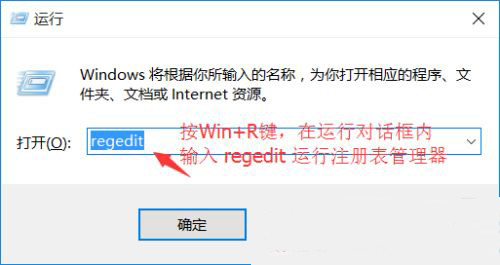
2、进入注册表编辑器后,依次点击左侧的"HKEY_CLASSES_ROOTCLSID{8E74D236-7F35-4720-B138-1FED0B85EA75ShellFolder",选中"ShellFolder"右击将其删除。删除前可以将其备份,选中右击选择"导出"进行备份。
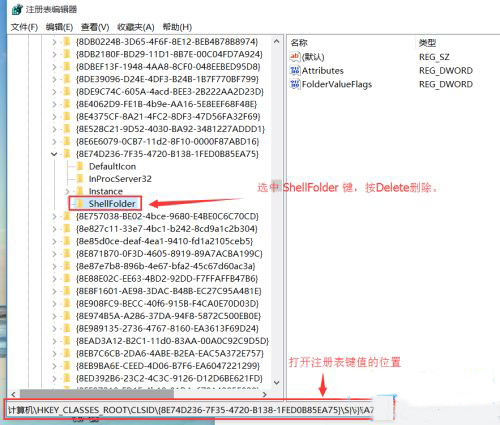
3、快捷键"Ctrl+Alt+Del"打开"任务管理器",点击左下角的"详细信息"。
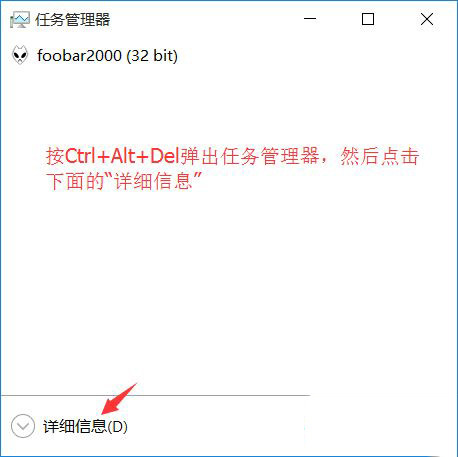
4、进入新窗口后,点击上方的"进程"选项卡,找到下方的"Windows 资源管理器",选中右击选择"重新启动"。
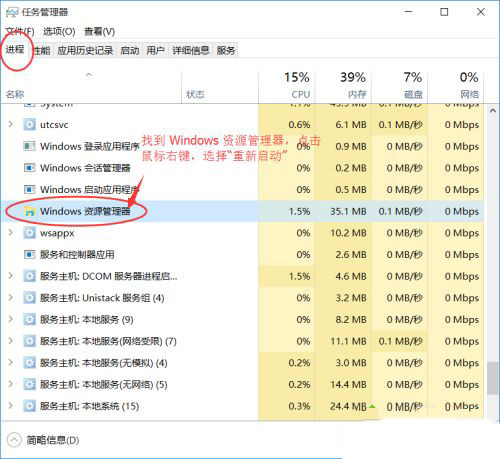
5、这样我们在发开资源管理器后发现OneDrive只剩下一个了。
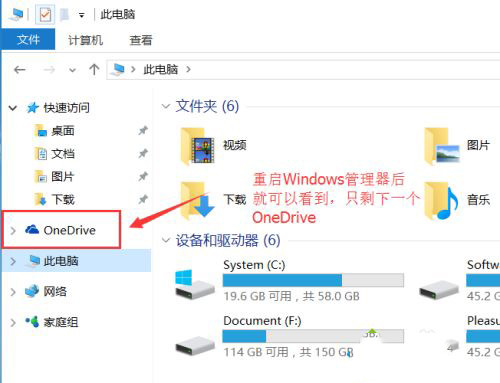
热门教程
- 1 win7 32位安装版
- 2 win7纯净版镜像64位
- 3 win7纯净版镜像32位
- 4 win7纯净版系统镜像iso
- 5 win7纯净版系统镜像32位
- 6 win7纯净版系统镜像64位
- 7 win7纯净版系统镜像
- 8 深度win7系统镜像
- 9 深度win7系统32位
- 10 深度win7系统64位


